Kaip prijungti nešiojamąjį kompiuterį prie išmaniojo televizoriaus be jokio laido
įvairenybės / / August 05, 2021
Vis labiau reikia prijungti nešiojamąjį kompiuterį prie išmaniojo televizoriaus, tačiau nenaudojant jokio laido. Nors laidinis ryšys per HDMI kabelį yra paprasčiausias būdas prijungti nešiojamojo kompiuterio ekraną prie televizoriaus, tačiau jis taip pat turi nemažą neigiamų pusių dalį. Pirmiausia tiek nešiojamame kompiuteryje, tiek išmaniajame televizoriuje turėtų būti HDMI prievadas. Nors tai tapo įprasta naujesniuose įrenginiuose, kai kurie senesni įrenginiai dar nepalaiko HDMI arba palaiko tik VGA kabelius. Ta pačia linija laidinis ryšys visada lemia ryšio ilgio apribojimą.
Ryšį galite sukurti tik iki HDMI kabelio ilgio. Be to, šios laidinės jungtys sukuria netvarkingą aplinką, ir tai nėra daugelio pirmenybė. Turėdami visa tai omenyje, daugelis vartotojų renkasi belaidžius metodus. Laimei, yra nemažai patogių būdų, kaip prijungti nešiojamąjį kompiuterį prie išmaniojo televizoriaus be jokio kabelio, vadinamo belaidžiu būdu. Šiame vadove bus apibūdinti du dažniausiai naudojami metodai. Be ilgesnio svarstymo, pradėkime nuo nustatytų instrukcijų.

Kaip prijungti nešiojamąjį kompiuterį prie išmaniojo televizoriaus be jokio laido
Šioje pamokoje parodysime, kaip prijungti nešiojamojo kompiuterio ekraną prie išmaniojo televizoriaus naudojant įmontuotą „Miracast“ technologiją arba „Chromecast“. Pirmasis yra standartinis belaidžio ryšio protokolas ir populiariai vadinamas bevieliu HDMI. Jo palaikymas visose platformose yra didelis pliusas, tačiau jis taip pat turi keletą trūkumų.
„Miracast“ technologija yra tik veidrodinė funkcija - ji atspindės jūsų nešiojamojo kompiuterio ekraną tik prie televizoriaus, be papildomų funkcijų. Nėra jokių išmaniųjų funkcijų, kuriomis galėtumėte pasinaudoti. Vien tai, kad jis yra numatytasis palaikymas įvairiose platformose, yra priežastis, kodėl daugelis vartotojų pasirenka šį metodą.
Kitas būdas apima „Google Chromecast“ arba „Apple Airplay“ naudojimą. Abu jie yra daug protingesnė priemonė šiam tikslui ir vienintelis trūkumas (jei norėtumėte juo pasiskambinti) yra tai, kad turite papildomai įsigyti. Jei būsite pasirengę tai padaryti, sutiksite daugybę išmaniųjų ir pažangių funkcijų, ko „Miracast“ nėra. Šioje pamokoje pasidalinsime abiem šiais belaidžiais būdais, kaip prijungti nešiojamojo kompiuterio ekraną prie televizoriaus be jokio laido. Laikykitės to, kuris tinka jūsų poreikiams.
Prijunkite nešiojamąjį kompiuterį prie kompiuterio per „Miracast“
- Visų pirma turėsite įsitikinti, kad jūsų nešiojamas kompiuteris palaiko belaidį ekraną. Norėdami tai padaryti, eikite į meniu Pradėti ir paleiskite komandų eilutę kaip administratorius. Tada įveskite žemiau esančią komandą ir paspauskite Enter:
„netsh wlan“ vairuotojai
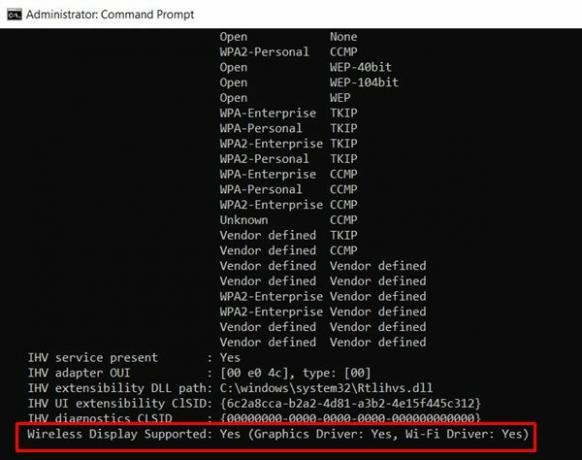
- Dabar slinkite į apačią ir ieškokite skyrių Palaikomas belaidis ekranas. Jei rašoma „Taip“, tada jūsų nešiojamas kompiuteris palaiko „Miracast“. Dabar atlikite toliau nurodytus veiksmus, norėdami prijungti nešiojamąjį kompiuterį prie išmaniojo televizoriaus be jokio laido naudodami „Miracast“ technologiją:
- Eikite į meniu Pradėti ir ieškokite Nustatymai.
- Dabar eikite į skyrių „Ekranas“ ir spustelėkite Prisijungti prie belaidžio ekrano.
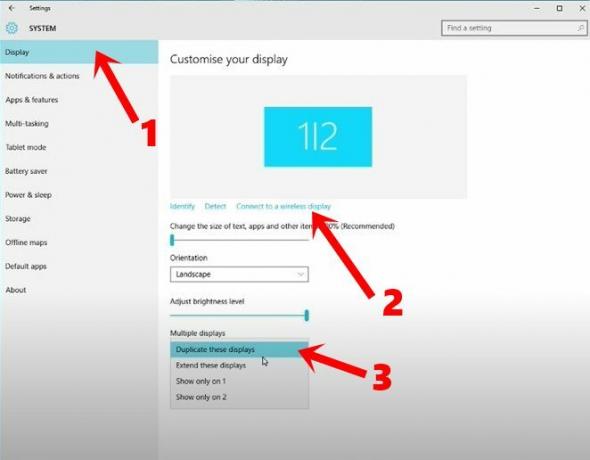
- Tada pasirodžiusiame dešiniajame meniu spustelėkite TV pavadinimą.
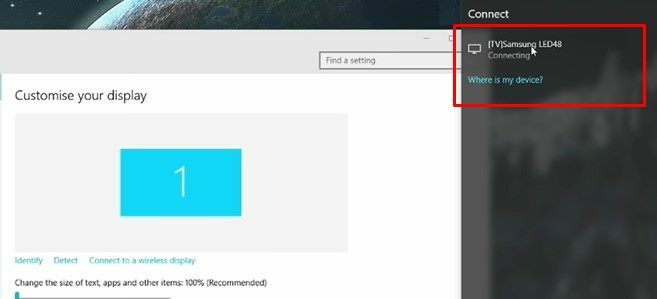
- Be to, taip pat įsitikinkite, kad nustatymas „Multiple Display“ yra nustatytas kaip „Kopijuoti šiuos ekranus“.
Viskas. Nešiojamojo kompiuterio ekranas dabar bus atspindėtas jūsų televizoriuje. Tačiau, kaip minėta anksčiau, tai yra tik nešiojamojo kompiuterio ekrano kopija ir įklijavimas į televizorių be jokių papildomų funkcijų. Be to, jūs negalėsite atlikti jokių kitų funkcijų nešiojamame kompiuteryje iki to laiko, kai jis bus atspindėtas jūsų televizoriuje. Dėl šių apribojimų žmonės dažniausiai renkasi kitus perdavimo būdus, pvz., „Google Chromecast“ ar „Apple Airplay“. Jų naudojimo instrukcijos pateiktos kitame skyriuje.
Prijunkite nešiojamąjį kompiuterį prie kompiuterio naudodami „Chromecast“ arba „AirPlay“
Jei esate pasirengęs sumokėti kelis pinigus, rekomenduojame pasirinkti „Google Chromecast“ arba „Apple Airplay“. Kalbėdami apie „Chromecast“, galite perduoti vieną „Chrome“ langą arba visą darbalaukį. Štai kaip visiškai pasinaudoti tuo pačiu.
Nustatoma „Chromecast“
- Atsisiųskite ir įdiekite „Google Home“ programą „Android“ įrenginyje.
[googleplay url = “ https://play.google.com/store/apps/details? id = com.google.android.apps.chromecast.app & hl = lt_IN “] - Dabar prijunkite „Chromecast“ išmaniajame televizoriuje ir naudokitės mūsų išsamus vadovas ją įsteigti.
- Paleiskite „Chrome“ naršyklę savo kompiuteryje, spustelėkite perpildymo piktogramą ir pasirinkite parinktį „Cast“.
- Dabar spustelėkite parinktį Pasirinkti šaltinį ir jums bus pateiktos dvi parinktys: „Cast“ skirtukas ir „Cast Desktop“. Pasirinkite tą, kuris atitinka jūsų poreikius, ir viskas.
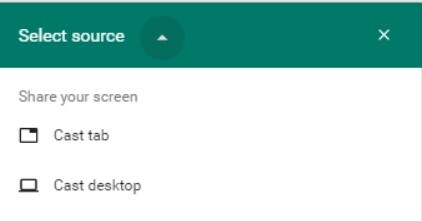
- Be to, palaikomą svetainę taip pat galite perduoti tiesiai į televizorių. Galimybė tai padaryti turėtų būti pateikta pačiame „Cast“ išskleidžiamajame meniu. Žemiau pateikiamas pavyzdys, jei norite peržiūrėti „Netflix“ turinį.
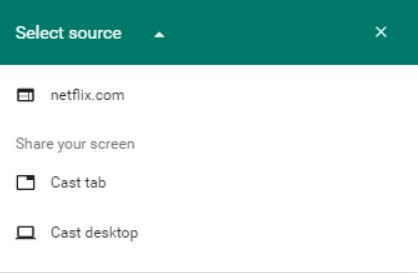
Per „Airplay“
Jei norite gyventi „Apple“ ekosistemoje, taip pat galite naudoti „Airplay“. Tam jums reikės „Apple TV“ dėžutės ir „Mac“, „iPhone“ ar „iPad“ ekrano, kurį būtų galima atspindėti jūsų išmaniajame televizoriuje.
Taigi, mes baigiame vadovą, kaip prijungti nešiojamąjį kompiuterį prie išmaniojo televizoriaus be jokio laido. Mes pasidalijome dviem skirtingais metodais: naudodami integruotą „Miracast“ technologiją arba „Chromecast“ arba „Airplay“ technologijas. Galite naudoti bet kurį iš jų, remdamiesi tuo, kuris atitinka jūsų pageidavimus. Taip pat praneškite mums savo nuomonę komentarų skiltyje, kurią galiausiai apsisprendėte. Apibendrinant, čia yra keletas kitų „iPhone“ patarimai ir gudrybės, Kompiuterio patarimai ir gudrybėsir „Android“ patarimai ir gudrybės kad turėtumėte patikrinti ir jūs.



